Развертывание сервера Minecraft в Yandex Cloud
С помощью руководства вы развернете сервер Minecraft
Чтобы развернуть сервер Minecraft в Yandex Cloud:
- Подготовьте облако к работе.
- Создайте группу безопасности.
- Создайте ВМ для сервера Minecraft.
- Установите необходимые утилиты.
- Скачайте и запустите сервер Minecraft.
- Проверьте работу сервера.
Если созданные ресурсы вам больше не нужны, удалите их.
Подготовьте облако к работе
Зарегистрируйтесь в Yandex Cloud и создайте платежный аккаунт:
- Перейдите в консоль управления
- На странице Yandex Cloud Billing
ACTIVEилиTRIAL_ACTIVE. Если платежного аккаунта нет, создайте его и привяжите к нему облако.
Если у вас есть активный платежный аккаунт, вы можете создать или выбрать каталог, в котором будет работать ваша инфраструктура, на странице облака
Подробнее об облаках и каталогах.
Необходимые платные ресурсы
В стоимость поддержки инфраструктуры входит:
- плата за постоянно запущенную ВМ (см. тарифы Yandex Compute Cloud);
- плата за использование публичного IP-адреса и исходящий трафик (см. тарифы Yandex Virtual Private Cloud).
Создайте группу безопасности
Создайте группу безопасности, с правилом, разрешающим входящий трафик к порту 25565. Этот порт для доступа клиентов задан по умолчанию в файле конфигурации сервера Minecraft. Также в группу безопасности будут добавлены правила, разрешающие доступ на ВМ по SSH для настройки сервера и доступ ВМ в интернет для скачивания ПО.
-
В консоли управления
-
В списке сервисов выберите Virtual Private Cloud.
-
На панели слева выберите Группы безопасности.
-
Нажмите кнопку Создать группу безопасности.
-
В поле Имя укажите имя
minecraft-sg. -
В поле Сеть выберите сеть
default. -
В блоке Правила создайте следующие правила для управления трафиком:
Направление
трафикаОписание
Диапазон портов
Протокол
Источник /
НазначениеCIDR блоки
Входящий
Доступ клиента к
серверу Minecraft25565ЛюбойCIDR0.0.0.0/0Входящий
Доступ на ВМ по
SSH22ЛюбойCIDR0.0.0.0/0Исходящий
Доступ ВМ в
интернет0-65535ЛюбойCIDR0.0.0.0/0 -
Нажмите кнопку Сохранить.
Создайте ВМ для сервера Minecraft
-
ssh-keygen -t ed25519Рекомендуем оставить имя файла ключа без изменения.
-
Создайте ВМ с публичным IP-адресом:
Консоль управления-
В консоли управления
-
В списке сервисов выберите Compute Cloud.
-
На панели слева выберите
-
Нажмите кнопку Создать виртуальную машину.
-
В блоке Образ загрузочного диска выберите образ Ubuntu 24.04 LTS.
-
В блоке Расположение выберите зону доступности, в которой будет находиться ВМ.
-
В блоке Диски и файловые хранилища настройте загрузочный диск:
- Тип —
HDD. - Размер —
18 ГБ.
- Тип —
-
В блоке Вычислительные ресурсы перейдите на вкладку Своя конфигурация и укажите рекомендуемые параметры для сервера Minecraft:
- Платформа —
Intel Ice Lake. - vCPU —
2. - Гарантированная доля vCPU —
100%. - RAM —
2 ГБ.
- Платформа —
-
В блоке Сетевые настройки:
-
В поле Подсеть укажите идентификатор подсети в зоне доступности создаваемой ВМ или выберите облачную сеть из списка.
-
У каждой сети должна быть как минимум одна подсеть. Если подсети нет, создайте ее, выбрав Создать подсеть.
-
Если сети нет, нажмите Создать сеть и создайте ее:
- В открывшемся окне укажите имя сети и выберите каталог, в котором она будет создана.
- (Опционально) Выберите опцию Создать подсети, чтобы автоматически создать подсети во всех зонах доступности.
- Нажмите Создать сеть.
-
-
В поле Публичный IP-адрес выберите
Автоматически, чтобы назначить виртуальной машине случайный внешний IP-адрес из пула Yandex Cloud, или выберите статический адрес из списка, если вы зарезервировали его заранее. -
В поле Группы безопасности выберите созданную ранее группу безопасности
minecraft-sg.
-
-
В блоке Доступ выберите SSH-ключ и укажите данные для доступа к ВМ:
-
В поле Логин введите имя пользователя, который будет создан на виртуальной машине, например
ubuntu.Внимание
Не используйте логин
rootили другие имена, зарезервированные операционной системой. Для выполнения операций, требующих прав суперпользователя, используйте командуsudo. -
В поле SSH-ключ выберите SSH-ключ, сохраненный в вашем профиле пользователя организации.
Если в вашем профиле нет сохраненных SSH-ключей или вы хотите добавить новый ключ:
-
Нажмите кнопку Добавить ключ.
-
Задайте имя SSH-ключа.
-
Выберите вариант:
-
Ввести вручную— вставьте содержимое открытого SSH-ключа. Пару SSH-ключей необходимо создать самостоятельно. -
Загрузить из файла— загрузите открытую часть SSH-ключа. Пару SSH-ключей необходимо создать самостоятельно. -
Сгенерировать ключ— автоматическое создание пары SSH-ключей.При добавлении сгенерированного SSH-ключа будет создан и загружен архив с парой ключей. В ОС на базе Linux или macOS распакуйте архив в папку
/home/<имя_пользователя>/.ssh. В ОС Windows распакуйте архив в папкуC:\Users\<имя_пользователя>/.ssh. Дополнительно вводить открытый ключ в консоли управления не требуется.
-
-
Нажмите кнопку Добавить.
SSH-ключ будет добавлен в ваш профиль пользователя организации. Если в организации отключена возможность добавления пользователями SSH-ключей в свои профили, добавленный открытый SSH-ключ будет сохранен только в профиле пользователя внутри создаваемого ресурса.
-
-
-
В блоке Общая информация задайте имя ВМ:
minecraft-server. -
Нажмите Создать ВМ.
Рекомендуемая конфигурация виртуальной машины:
Конфигурация Количество игроков vCPU RAM Объем диска Минимальная 1-4 2 1GB минимум 150MB HDD Рекомендуемая 5-10 2 2GB минимум 200MB HDD Лучшая 10+ 4 4GB минимум 200MB SSD Важно
Обратите внимание, что эта таблица с конфигурацией отражает настройки по умолчанию, определяемые в
server.properties. Чем больше становится мир, тем выше требования — особенно к оперативной памяти. Чем больше будут области прорисовки игрового мира, деревень и других динамических объектов, тем выше будут требования к виртуальному серверу. -
Установите необходимые утилиты
-
Подключитесь по протоколу SSH к созданной ВМ.
-
Установите необходимые пакеты Java из репозитория и утилиту
screenдля запуска терминальной сессии в фоновом режиме:Примечание
Команда ниже устанавливает версию
23среды OpenJDK. Для запуска актуальной версии сервера Minecraft может потребоваться более новая версия OpenJDK, поэтому, прежде чем устанавливать этот пакет, уточните актуальную версию OpenJDK на сайте проектаsudo add-apt-repository -y ppa:openjdk-r/ppa \ && sudo apt update -y \ && sudo apt install -y openjdk-23-jre-headless screen
Скачайте и запустите сервер Minecraft
-
Создайте отдельную директорию и перейдите в нее:
mkdir minecraft-server && cd minecraft-server -
Перейдите по ссылке
-
Скачайте актуальный дистрибутив в текущую директорию с помощью
wget:wget -O minecraft_server.jar <ссылка_на_скачивание>Где
<ссылка_на_скачивание>— полученная на предыдущем шаге ссылка для скачивания дистрибутива. Например:https://piston-data.mojang.com/v1/objects/4707d00eb834b446575d89a61a11b5d548d8c001/server.jar -
Создайте файл
eula.txtдля автоматического согласия с условиями лицензионного соглашения EULAcat << EOF > eula.txt eula=true EOF -
Запустите фоновую сессию
screen:screen -
В фоновой сессии запустите сервер:
java -Xms1024M -Xmx1024M -jar minecraft_server.jar noguiДождитесь успешного завершения создания игрового мира.
[09:18:58] [Worker-Main-2/INFO]: Preparing spawn area: 81% [09:18:59] [Worker-Main-2/INFO]: Preparing spawn area: 82% [09:19:00] [Worker-Main-2/INFO]: Preparing spawn area: 83% ... [09:19:08] [Worker-Main-2/INFO]: Preparing spawn area: 97% [09:19:09] [Server thread/INFO]: Time elapsed: 75917 ms [09:19:09] [Server thread/INFO]: Done (92.666s)! For help, type "help" -
(Опционально) Можно оставить сессию
screenработать в фоне, используя горячие клавиши Ctrl + A + D и вернуться в основной терминал виртуальной машины.Чтобы вернуться к фоновой сессии с запущенным сервером, если такая фоновая сессия только одна, выполните команду:
screen -rЕсли фоновых сессий несколько, получите их список, выполнив команду:
screen -listРезультат выполнения:
There is a screen on: 24257.pts-0.mcft-test (02/28/2024 09:17:15 AM) (Detached) 1 Socket in /run/screen/S-username.Затем перейдите в сессию по нужному номеру ID из списка:
screen -r 24257 -
После запуска сервера в директории будут созданы новые директории и необходимые файлы для работы и конфигурации сервера, в том числе логи:
4096 Mar 16 09:50 . 4096 Mar 16 09:52 .. 2 Mar 16 09:16 banned-ips.json 2 Mar 16 09:16 banned-players.json 10 Mar 16 09:48 eula.txt 4096 Mar 16 09:50 libraries 4096 Mar 16 09:16 logs 49150256 Dec 7 09:04 minecraft_server_1.20.4.jar 2 Mar 16 09:16 ops.json 1303 Mar 16 09:16 server.properties 2 Mar 16 09:16 usercache.json 4096 Mar 16 09:50 versions 2 Mar 16 09:50 whitelist.json 4096 Mar 16 09:13 world
Проверьте работу сервера
-
Добавьте сервер в список серверов в клиенте Minecraft. Название сервера задайте произвольно, а в поле Адрес сервера укажите публичный IP-адрес виртуальной машины
minecraft-server.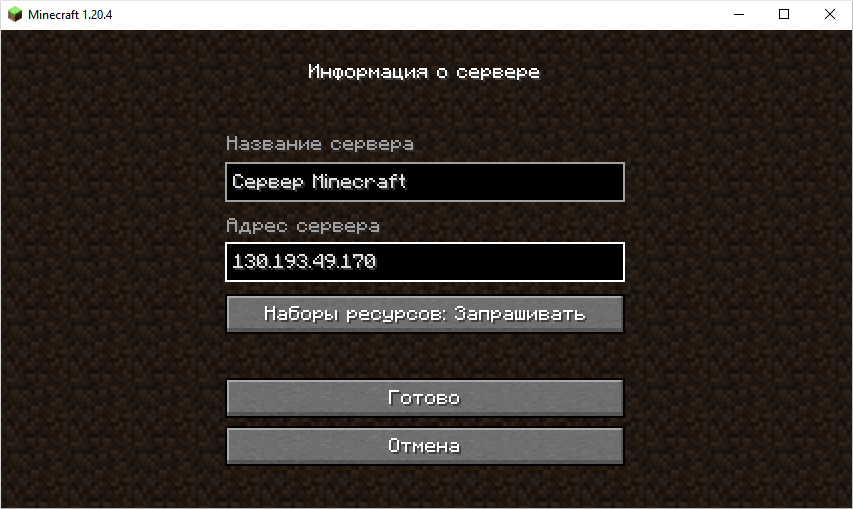
-
В списке серверов выберите добавленный сервер и нажмите кнопку
Подключиться.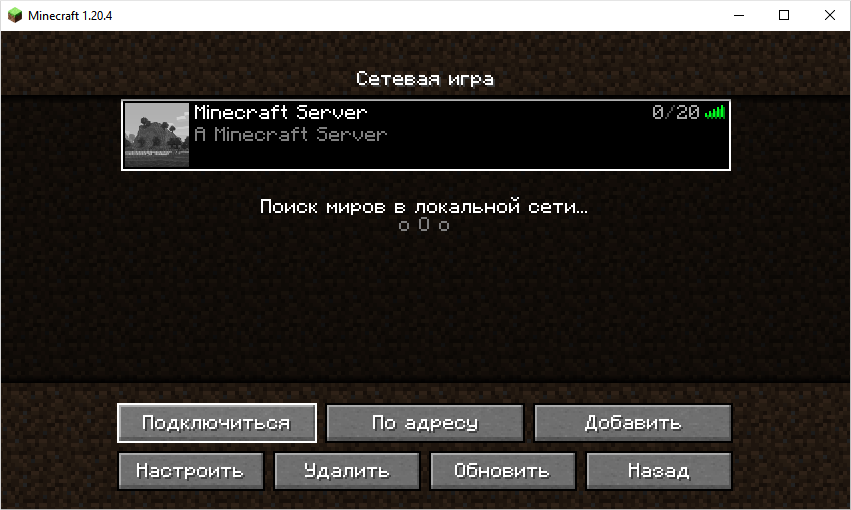
Как удалить созданные ресурсы
Чтобы перестать платить за созданные ресурсы: